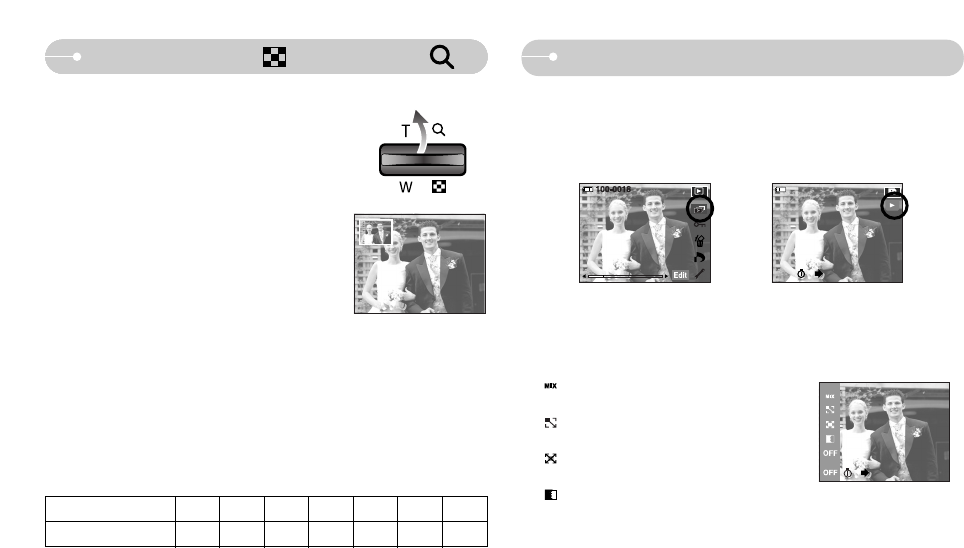[48]
ƃ Beeldvergroting
1. Selecteer een opname die u wilt vergroten en druk
op de vergrotingsknop.
2. U kunt verschillende delen van de opname bekijken
met de Smart-knop.
3. Als u op de knop voor miniaturen drukt, wordt de
opname weergegeven in het oorspronkelijke
formaat.
- U kunt zien dat een opname vergroot wordt
weergegeven als de vergrotingsindicator links
onder op het LCD-scherm wordt weergegeven.
(Als de opname geen vergrote weergave is,
wordt de indicator niet weergegeven.)
U kunt het vergrotingsgebied controleren.
- Bestanden met bewegende beelden en WAV-bestanden kunnen niet
worden vergroot.
- Als een foto wordt vergroot, kan dit tot kwaliteitsverlies leiden.
De diaserie starten
ƈ Opnamen kunnen continu, met vooraf ingestelde tussenpozen, worden
weergegeven. U kunt de diaserie bekijken door de camera aan te sluiten op een
externe monitor. U kunt de diaserie starten door op de startknop te drukken.
Filmclips, spraakbestanden en GIF-bestanden worden niet weergegeven.
ƃ Configureer effecten voor de diashow : U kunt unieke schermeffecten gebruiken
voor de diashow.
: Het beeld schuift regelmatig (van Effect 1
naar Effect 3).
: Beeld wordt verplaatst vanuit de
linkerbovenhoek.
: Beeld wordt langzaam, vanuit het midden
naar buiten toe, weergegeven.
: Het volgende beeld wordt over de vorige
opname heen weergegeven.
Knop Miniaturen ( ) / Vergroting ( )
Mix
EFFECT 3
EFFECT 2
EFFECT 1
UIT
ƃ De maximale vergrotingsfactor in verhouding tot de afbeeldingsgrootte.
Beeldformaat 10M 9MP 7M 7MW 5M 3M 1M
X11.40 X8.14 X9.80 X8.14 X8.39 X7.00 X3.20
Maximale vergrotingsfactor